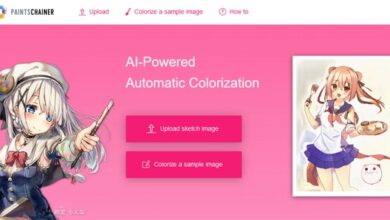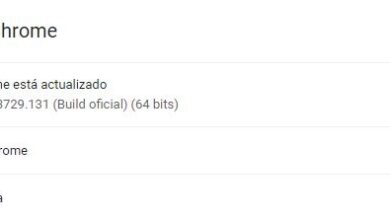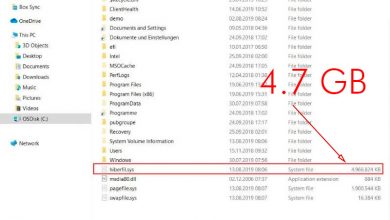Des problèmes pour prendre des photos ou enregistrer des vidéos avec l’application Appareil photo sous Windows 10? Pour que vous puissiez les résoudre
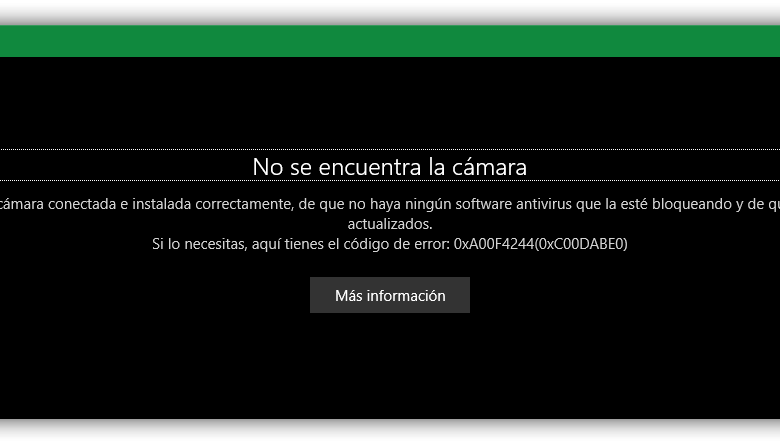
Aujourd’hui, la plupart des ordinateurs portables sont équipés d’une webcam qui nous permet de prendre des photos et d’enregistrer des vidéos sans avoir à dépendre d’autres périphériques supplémentaires. De plus, il existe actuellement une grande variété de webcams pour pouvoir, par exemple, nous enregistrer en vidéo pour la partager sur les réseaux sociaux avec la meilleure qualité possible. Windows 10 a une application appelée Appareil photo Windows avec laquelle nous pouvons prendre des photos ou enregistrer des vidéos à partir de notre webcam.Cependant, cette application pose généralement beaucoup de problèmes lorsque vous essayez de travailler avec, des problèmes que nous apprenons ensuite à résoudre.
Les problèmes lors de l’utilisation de notre webcam peuvent être de toutes sortes. L’une des plus simples à vérifier est si la webcam est connectée à l’ordinateur et qu’elle est correctement installée. Pour ce faire, par exemple, nous pouvons entrer dans le gestionnaire de tâches et trouver si son pilote apparaît et fonctionne correctement. Sinon, il est conseillé de trouver et d’installer le logiciel du fabricant pour qu’il fonctionne correctement sur votre système.
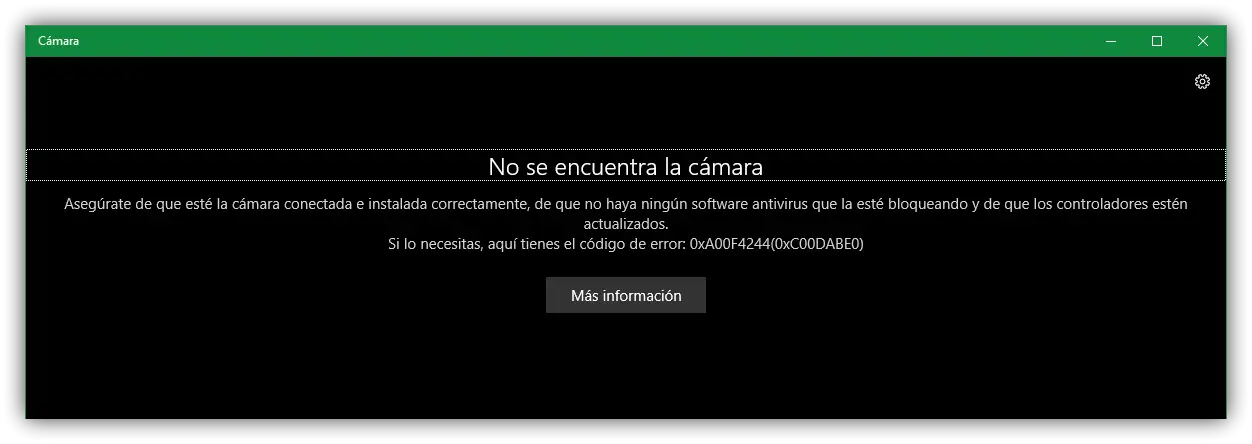
Si la webcam est correctement installée et fonctionne, le problème est probablement déjà lié à l’application Windows Camera elle-même, et la résolution de ces problèmes est également assez simple.
Résoudre les problèmes avec l’application Appareil photo Windows 10
L’un des problèmes les plus fréquents de cette application est que les données de configuration sont généralement très facilement corrompues, il est donc souvent possible que lorsque nous essayons d’entrer dans cette application, nous voyons comment cela ne fonctionne pas correctement et nous montre une erreur qui nous empêche d’accéder notre webcam.
Comme nous l’avons dit, ce problème est généralement lié à la configuration, donc, pour le résoudre, tout ce que nous avons à faire est de supprimer les données de l’application (avec la configuration que nous avions) et de reconfigurer l’application à partir de zéro. Pour ce faire, il suffit d’accéder aux options de l’application (depuis la section «Applications et fonctionnalités» de Windows 10) et de cliquer sur le bouton «Réinitialiser» pour effacer toutes les données.
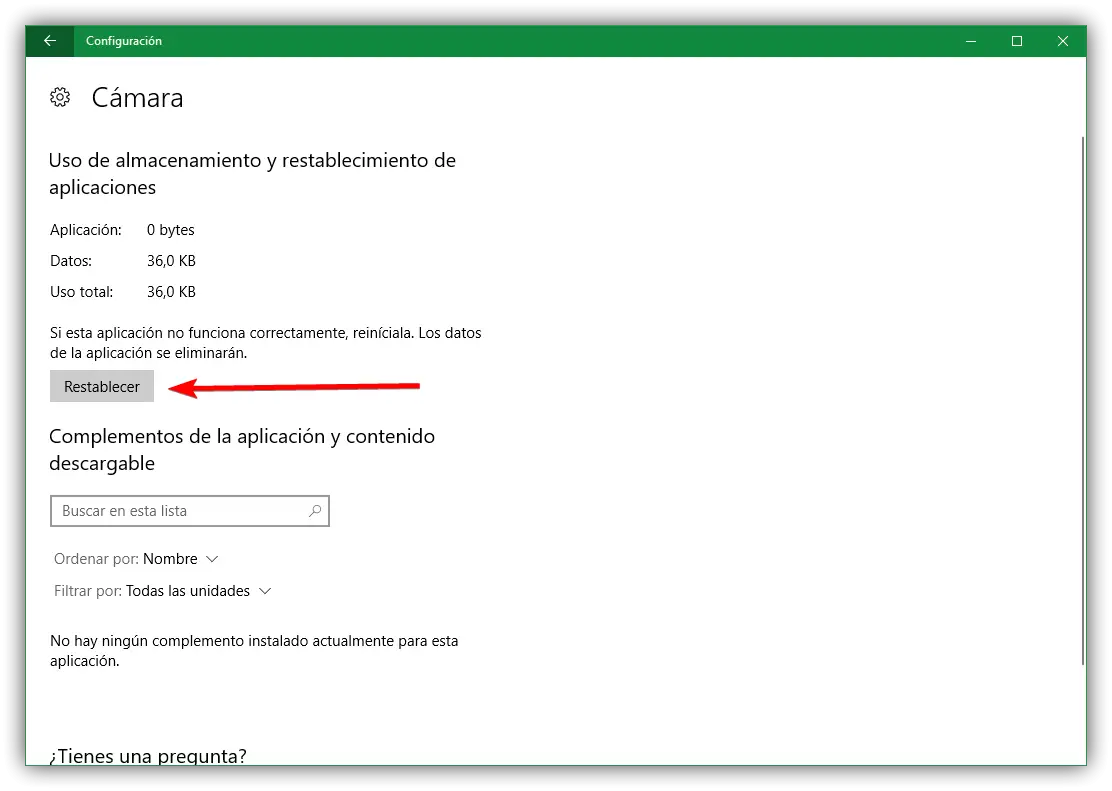
Une fois que cela est fait, lorsque vous rouvrez l’application, elle fonctionnera déjà sans problème.
Que faire si le problème de l’appareil photo persiste?
Si le problème persiste avec l’application, une solution beaucoup plus radicale consiste à supprimer l’application et à la réinstaller. Comme il s’agit d’une application interne de Windows lui-même, nous ne pouvons pas la désinstaller en tant qu’application supplémentaire , mais nous devons le faire manuellement.
Pour ce faire, il suffit d’ouvrir une fenêtre PowerShell avec des autorisations d’administration et d’exécuter la commande suivante pour pouvoir voir le nom du package en question et l’indiquer pour son élimination correspondante:
- Get-AppxPackage – Tous les utilisateurs
Une fois le nom du package copié, dans la même fenêtre CMD, nous exécutons la commande:
- Remove-AppxPackage [PACKAGE]
Prêt. Il ne nous reste plus qu’à retourner dans le Windows 10 Store et à télécharger à nouveau l’application sur notre ordinateur, qui devrait fonctionner normalement.
Utilisez-vous généralement l’application Appareil photo Windows 10? Avez-vous déjà eu des problèmes avec cela?